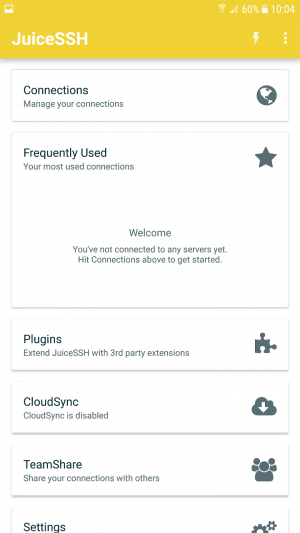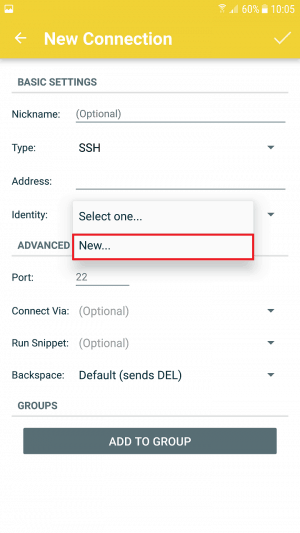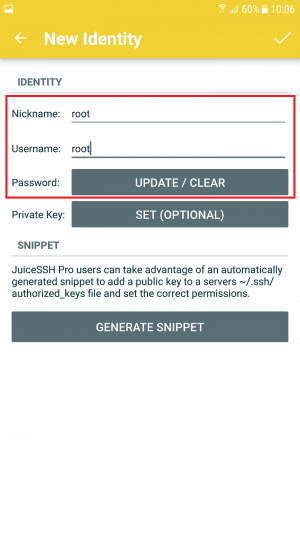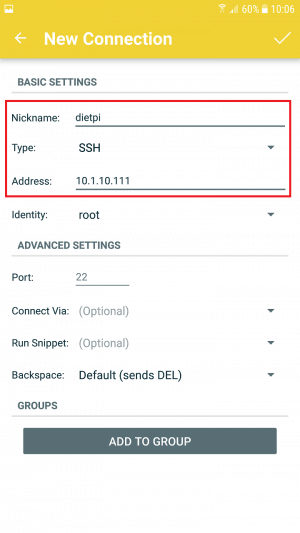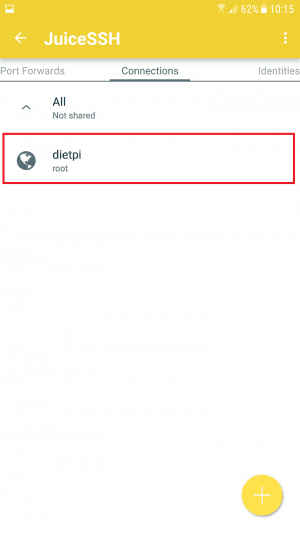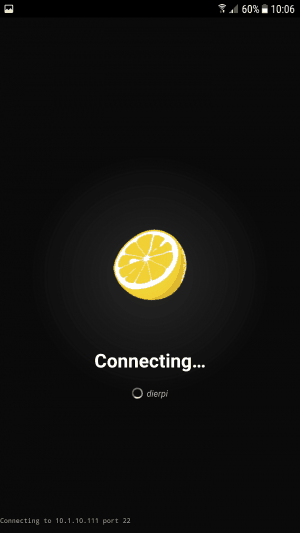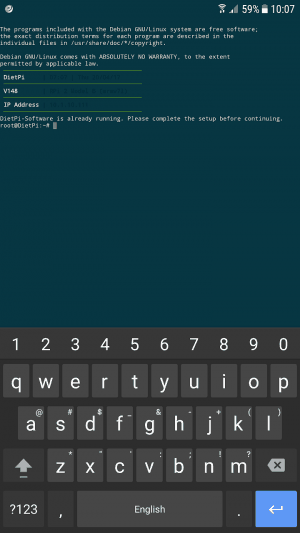Существует множество способов удаленного подключения к вашему серверу, но наиболее популярным является удаленное подключение через SSH или Secure Shell. SSH позволяет вам подключаться к вашему серверу удаленно через командную строку. Например, мы описали, как подключиться к вашему Raspberry Pi через SSH для удаленного администрирования. Настройка домашнего сервера Linux с CouchPotato, Radarr, Sonarr и т.д. Или использование нашего автоматизированного инструментария AtoMiC также требуют SSH-доступа. Точно так же многие из наших руководств по DietPi для Raspberry Pi и Odroid C2 также требуют SSH. JuiceSSH – это отличный SSH-клиент для Android, который позволяет легко подключаться через SSH со смартфона к вашему серверу. [Читайте: 10 лучших клиентов SSH для Windows: бесплатные альтернативы PuTTY ]
Хотя запуск сложных команд со смартфона не так прост, как при выполнении с компьютера, этот способ подключения через SSH может быть полезен, если вы находитесь в пути, а служба на вашем сервере остановлена и ее необходимо перезапустить. Или, может быть, вы хотите перезагрузить свой сервер. Ну, вы можете сделать это всего за несколько секунд, если вы используете SSH со своего смартфона. Продолжайте читать, чтобы узнать, как вы можете подключиться через SSH со своего смартфона с помощью JuiceSSH и контролировать свой сервер в любое время.
Рекомендуемые руководства:
Подключайтесь через SSH со своего смартфона – JuiceSSH
Предварительным условием для этого является то, что вы уже настроили SSH-сервер в вашей Ubuntu или других серверных ОС. Как только ваш SSH-сервер готов, первое, что вам нужно сделать, это зайти в PlayStore и скачать JuiceSSH, который является очень хорошим SSH-клиентом для Android. После открытия приложения вы увидите домашний экран JuiceSSH. Нажмите на кнопку «Подключения», чтобы перейти в раздел «Подключение».
JuiceSSH Homescreen
На вкладке «Подключения» нажмите кнопку «+», чтобы создать новый профиль подключения.
Нажмите на кнопку «+», чтобы создать новый профиль подключения
После нажатия значка + вы будете перенаправлены в раздел «Новое подключение». Первое, что вам нужно сделать, это создать новую личность, как показано на скриншоте ниже:
Выберите New Identity, чтобы создать
Вам нужно будет ввести ник (для распознавания соединения), имя пользователя, которое вы хотите использовать, и пароль. После ввода учетных данных нажмите на флажок в правом верхнем углу, чтобы вернуться к экрану «Новое подключение».
Установите ник, имя пользователя и пароль
Завершите соединение, введя псевдоним и IP-адрес или имя хоста для сервера, как показано на снимке экрана ниже. Сохраните соединение, нажав на флажок в правом верхнем углу.
Завершите настройку, введя ник и адрес, к которому вы хотите подключиться
Если вы не знаете IP / имя хоста, имя пользователя, пароль и порт, либо обратитесь к файлу конфигурации SSH (/etc/ssh/sshd_configв Ubuntu), либо обратитесь к администратору сервера / хостинговой компании.
Рекомендуемые приложения Media Center Companion:
- 5 приложений Media Manager для организации ваших медиа файлов
- 10 опций программного обеспечения медиасервера для потоковой передачи на нескольких устройствах
- 9 лучших приложений для домашнего сервера для автоматизации управления мультимедиа
- 10 лучших дистрибутивов Linux Home Server – стабильность, производительность, простота использования
Если все правильно, ваш список соединений в JuiceSSH должен выглядеть так, как показано на скриншоте ниже. Чтобы подключиться к вашему серверу, просто нажмите на соединение.
Список подключений в JuiceSSH
JuiceSSH установит соединение с вашим сервером
DietPi начинает соединение с хостом
Вам будет предложено подтвердить отпечаток ключа хоста. Нажмите «Принять», чтобы продолжить процесс подключения. Обратите внимание, что эта проверка произойдет только при первом подключении к серверу.
Если все было настроено правильно, теперь вы подключены к своему серверу через SSH, и вы можете начать выдавать команды со своего смартфона
Успешно подключен к DietPi через SSH
Настройка Android SSH сока – Завершение
Поздравляем! Теперь вы можете подключиться через SSH со своего смартфона всего за несколько секунд. Если вы хотите иметь возможность SSH к вашему серверу из-за пределов вашей домашней сети, обязательно настройте переадресацию портов на вашем маршрутизаторе, но учтите, что это может быть опасно, так как ваш сервер открыт для интернета и потенциальных хакеров. Поэтому убедитесь, что вы установили надежный пароль, прежде чем делать это. Кроме того, зайдите в ближайшее время, чтобы узнать больше о SSH из наших будущих сообщений.
Источник записи: https://www.smarthomebeginner.com